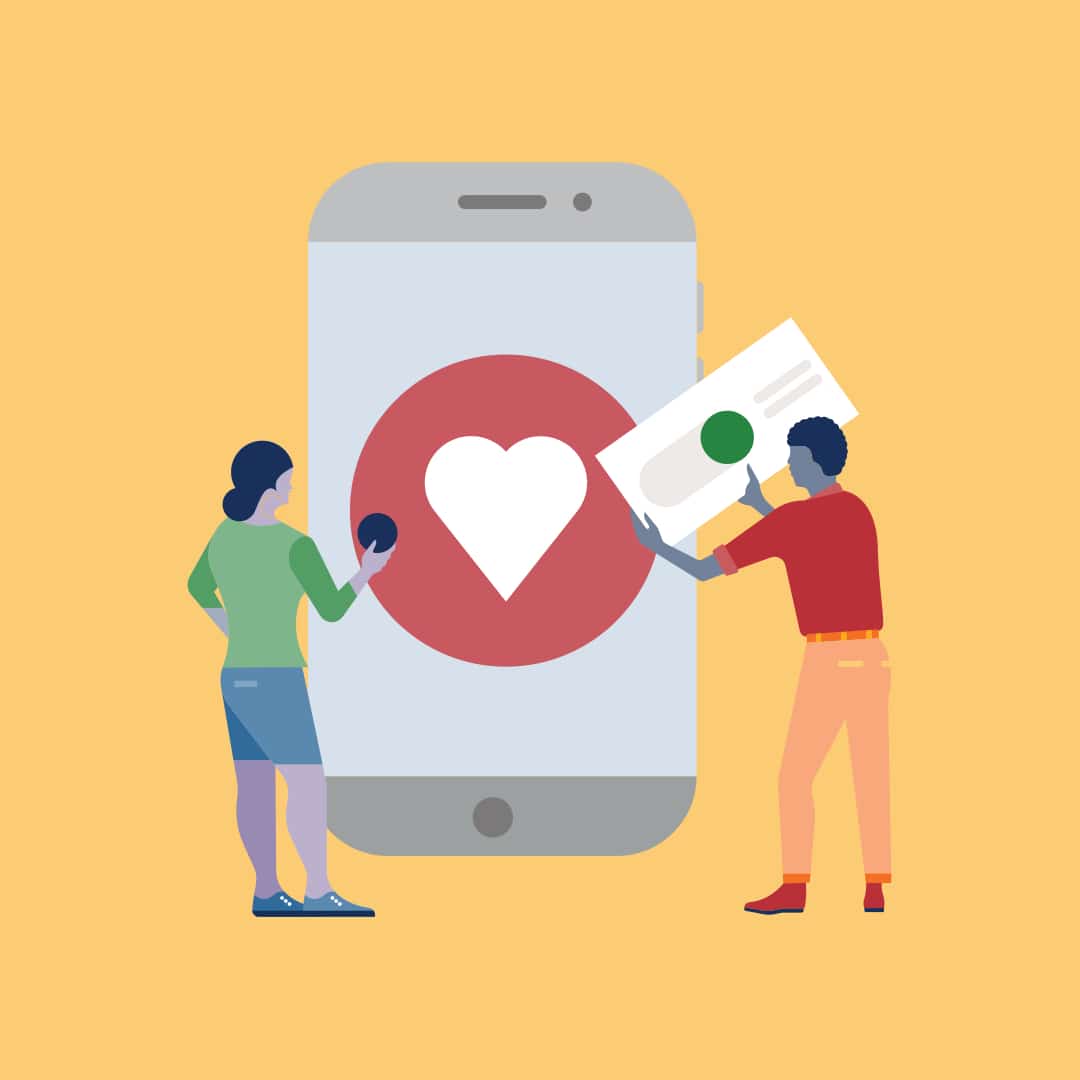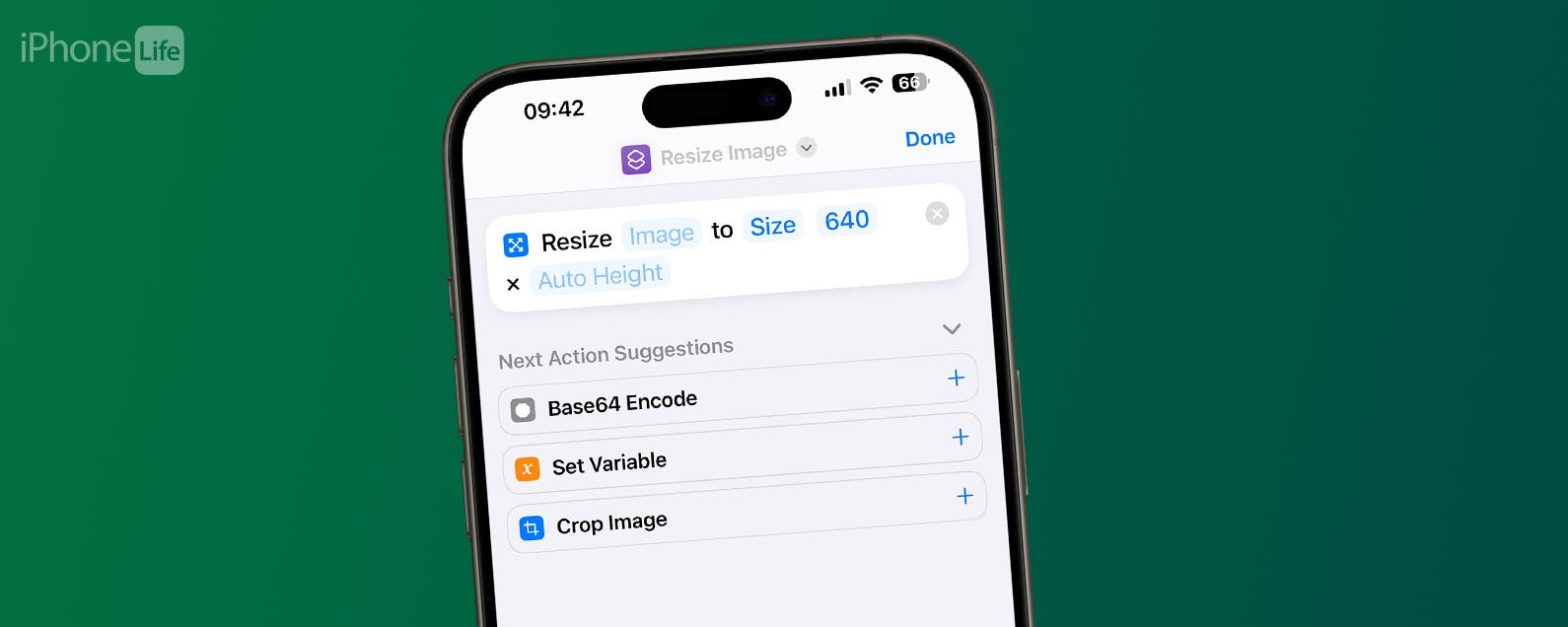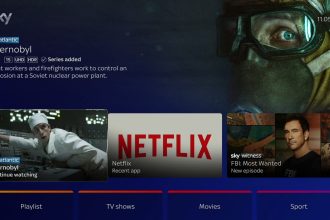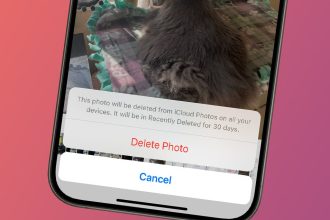Diese kostenlosen, professionell gestalteten Instagram-Voreinstellungen verbessern sofort das Aussehen Ihrer Fotos und helfen Ihnen, sich in den Feeds Ihrer Kunden abzuheben.
Instagram-Voreinstellungen sind für jeden Social-Media-Vermarkter ein Kinderspiel.
Sie beschleunigen nicht nur Ihren Arbeitsablauf, sondern verleihen Ihrer Marke auch den zusätzlichen Schliff. Und mit mehr als 25 Millionen Unternehmen auf Instagram kann ein wenig Politur viel bewirken.
Egal, ob Sie neu im Umgang mit Presets sind oder sich selbst als Preset-Profi betrachten, hier gibt es viel für jedes Können, einschließlich:
- Kostenlose Instagram-Voreinstellungen von Themelocal
- Eine Aufschlüsselung dessen, was Instagram-Voreinstellungen sind
- Warum Sie Presets für Instagram verwenden sollten
- So verwenden Sie Lightroom-Voreinstellungen
- Die besten voreingestellten Tipps und Tricks für Instagram
Also, bereit, loszulegen? Fertig, voreingestellt, los!
Was sind Instagram-Voreinstellungen?
Instagram-Voreinstellungen sind vordefinierte Bearbeitungen, mit denen Sie Bilder mit einem einzigen Klick transformieren können. Mit anderen Worten, sie sind im Grunde Filter. Voreinstellungen können auf Ihren Computer oder Ihr Telefon heruntergeladen werden und sind von einer Vielzahl von Quellen verfügbar.
Sie können mit der Fotobearbeitungs-App auch Ihre eigenen Voreinstellungen für Instagram erstellen Lightroom. Dies kann praktisch sein, wenn Ihnen die Bearbeitungen, die Sie an einem bestimmten Foto vornehmen, gefallen und Sie sich diese für später merken möchten. Oder es ist eine gute Zeitersparnis, wenn Sie wiederholt dieselben Bearbeitungen an Fotos vornehmen.
Warum Instagram-Voreinstellungen verwenden?
Hier sind die drei wichtigsten Gründe, warum Sie die Verwendung von Voreinstellungen für Instagram in Betracht ziehen sollten:
Spart dir Zeit
Kein stundenlanges Aufheben von Fotos mehr. Der springende Punkt bei Presets ist, dass sie problemlos sind. Sie können einzeln auf Bilder oder auf Stapel ähnlicher Fotos angewendet werden.
Das Schöne an der Verwendung von Lightroom-Voreinstellungen gegenüber den Bearbeitungswerkzeugen von Instagram ist, dass Sie Ihre Fotos in hoher Qualität skalieren und speichern können.
Auf diese Weise können Sie es einfach für einen Beitrag oder eine Instagram-Story formatieren, bei denen die Bearbeitungsoptionen begrenzt sind. Sie können das Foto auch mit minimalem Mehraufwand auf anderen Social-Media-Sites teilen.
Setzen Sie ein Lesezeichen für diesen Leitfaden zur Bildgröße für soziale Medien, um später darauf zurückgreifen zu können.
Stärkt Ihre Markenidentität
Instagram-Filter ermöglichen es Ihnen, eine zusammenhängende Ästhetik zu schaffen. Das mag nicht so wichtig erscheinen. Aber es könnte der Unterschied sein, ob jemand Ihrem Unternehmen folgt oder nicht.
Visuals vermitteln viele Informationen. Ohne einen stromlinienförmigen Stil kann die Persönlichkeit Ihrer Marke im Mischen verloren gehen. Schlimmer noch, es könnte chaotisch und unordentlich wirken.
Voreinstellungen können dabei helfen, die visuelle Identität Ihrer Marke zu definieren. Ein dunkler und stimmungsvoller Editorial-Look könnte beispielsweise zu einem Premium-Bekleidungsunternehmen passen. Hell und sonnig könnte besser zu einem Reise- oder Kinderbetreuungsunternehmen passen.
Sobald Sie eine Voreinstellung festgelegt haben, die für Ihre Instagram-Fotos funktioniert und zu Ihrer Marke passt, können Sie dieselbe für alle Ihre Fotos verwenden, anstatt jedes Mal, wenn Sie einen neuen Beitrag erstellen, denselben Look zu erzielen.
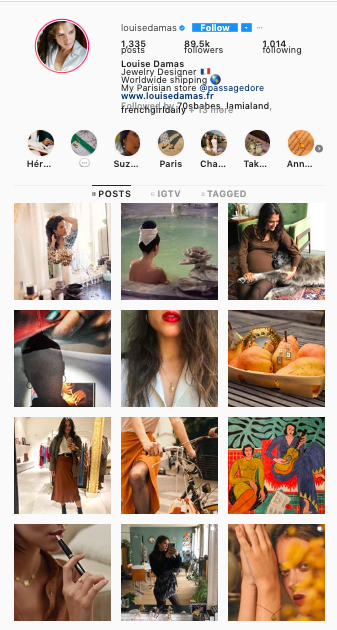
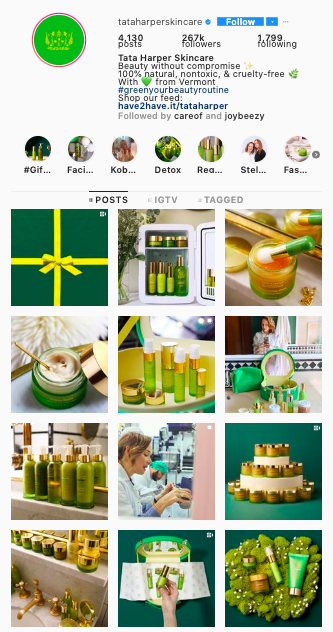
Verleiht Ihrer Kreativität Glanz
Die #nofilter-Tage sind lange vorbei, insbesondere wenn Instagram ein wichtiger Kanal für Ihr Unternehmen ist. Voreinstellungen fügen den letzten Schliff hinzu, der Ihre Inhalte professionell aussehen lässt.
Das Erstellen starker Visuals war früher teuer. Jetzt, da so viele kostenlose Tools verfügbar sind, gibt es für eine Marke keine Entschuldigung mehr, unterdurchschnittliche Inhalte zu veröffentlichen. Bilder von schlechter Qualität spiegeln Ihre Marke wider. Die gute Nachricht ist, dass hochwertige Grafiken den gegenteiligen Effekt haben können.
Zeigen Sie Ihren Kunden und Auftraggebern, dass Ihr Unternehmen auf Details achtet. Nutzen Sie die kostenlosen Instagram-Voreinstellungen von Themelocal, um Ihr visuelles Spiel zu verbessern.
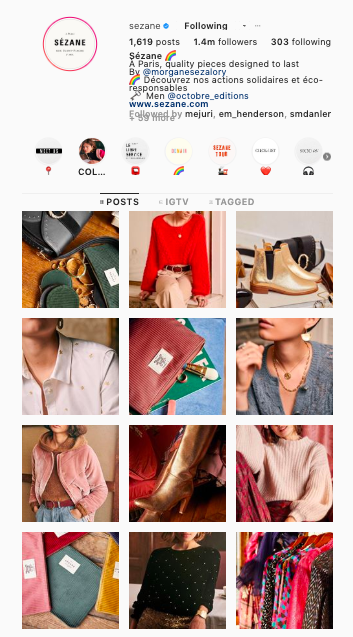
So verwenden Sie kostenlose Instagram-Voreinstellungen
Wenn Sie neu bei der Verwendung von Voreinstellungen für Instagram sind, können sie etwas entmutigend wirken. Aber unsere einfache Schritt-für-Schritt-Anleitung nimmt das ganze Geheimnis.
1. Herunterladen die App Adobe Lightroom Fotoeditor auf Ihrem Mobilgerät.
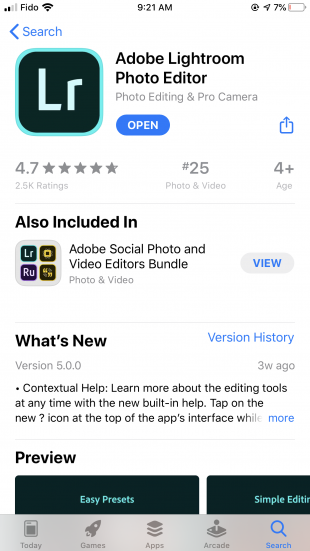
2. Laden Sie auf Ihrem Desktop die ZIP-Datei unten für unsere kostenlosen Instagram-Voreinstellungen herunter und entpacken Sie sie.
3. Öffnen Sie jeden Ordner, um sicherzustellen, dass er eine .png- und .dng-Datei enthält. 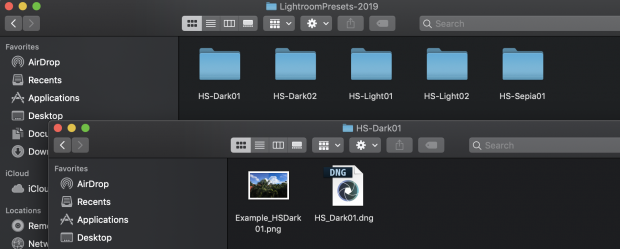
4. Senden Sie die .dng-Dateien per E-Mail oder über Airdrop an Ihr Telefon. Öffnen Sie sie auf Ihrem Mobilgerät.
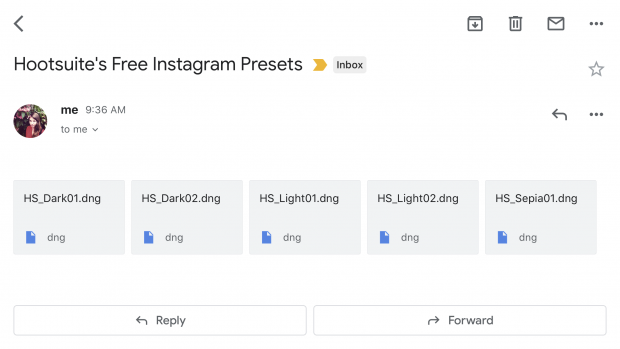
5. Öffnen Sie jede Datei. Um es auf Ihrem Telefon zu speichern, tippen Sie auf das Speichern-Symbol (auf Apple-Geräten ist dies ein Feld mit einem Aufwärtspfeil). Dann wählen Sie Bild speichern. Möglicherweise wird eine Meldung mit der Aufschrift „Nicht unterstützter Dateityp“ angezeigt. Das ist normal.
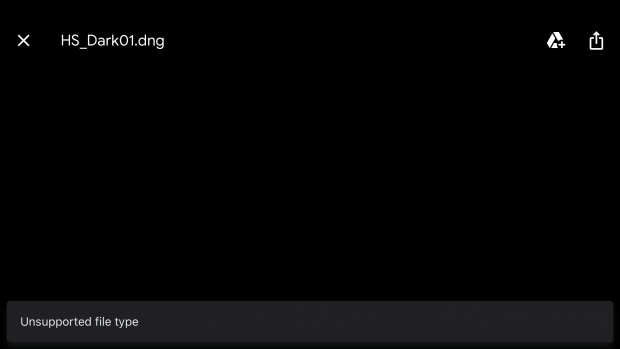
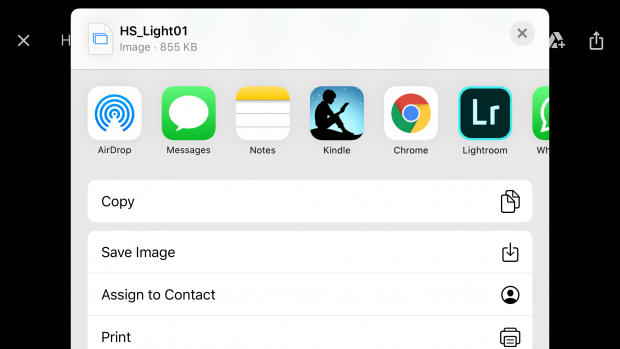
6. Öffnen Sie Adobe Lightroom. Wenn Sie noch kein Konto haben, melden Sie sich an. Tippen Sie auf das Importsymbol in der unteren rechten Ecke, um die .dng-Dateien zu importieren.
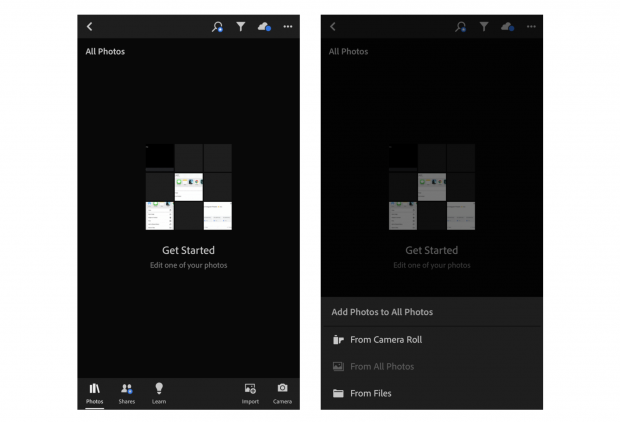
7. Die kostenlosen Instagram-Voreinstellungen von Themelocal sollten sich jetzt in Ihrer Lightroom-Fotobibliothek befinden.
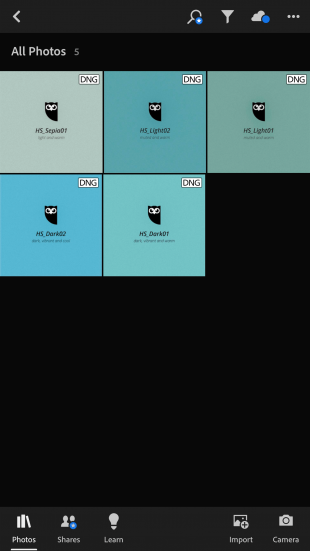
8. Wählen Sie die Voreinstellung, die Sie verwenden möchten. Tippen Sie auf die drei Punkte in der oberen rechten Ecke. Klicken Einstellungen kopieren und dann das Häkchen ✓ in der oberen rechten Ecke.
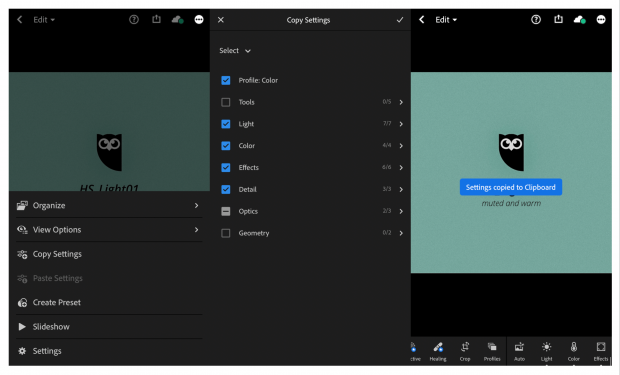
9. Klicken Sie auf das Pfeilsymbol in der oberen linken Ecke, um zu Ihrer Lightroom-Fotobibliothek zurückzukehren. Wählen Sie das Foto aus, das Sie bearbeiten möchten. Tippen Sie auf die drei Punkte in der oberen rechten Ecke und wählen Sie Einstellungen einfügen. Wenn Ihnen der Effekt nicht gefällt, tippen Sie einfach auf den Unterpfeil oben auf Ihrem Bildschirm.
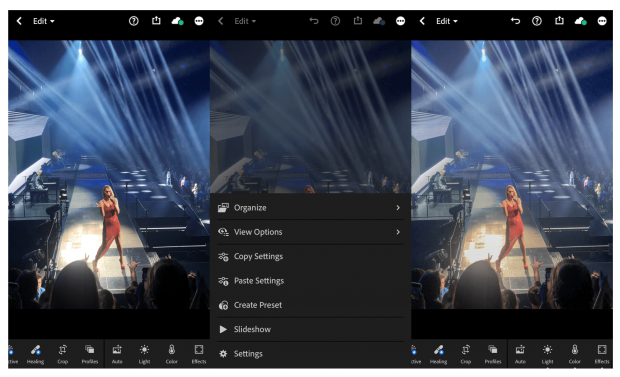
10. Wenn Sie mit Ihrem Bild zufrieden sind, klicken Sie auf das Symbol zum Speichern und speichern Sie das Bild in Ihrer Kamerarolle. Stellen Sie sicher, dass Sie die maximal verfügbare Größe auswählen.
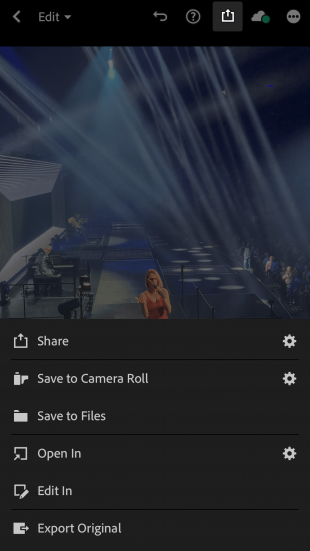
Jetzt können Sie Ihr Foto auf Instagram oder einem anderen sozialen Netzwerk teilen.
Tipps zur Verwendung von Instagram-Voreinstellungen
Lightroom-Presets für Instagram erledigen die meiste Arbeit für Sie, aber es gibt immer Platz für ein wenig Feinabstimmung. Verwenden Sie diese Tipps für das maximale voreingestellte Potenzial.
Beginnen Sie mit einem guten Foto
Nicht einmal die besten Instagram-Presets können ein schlechtes Foto retten. Bevor Sie also beginnen, stellen Sie sicher, dass Sie uns mit Fotografie 101 vertraut machen.
Bildqualität ist wichtig. Aber das bedeutet nicht unbedingt, dass Sie eine schicke Digitalkamera benötigen. Wenn Sie Zugang zu einem haben und wissen, wie man es benutzt, sollten Sie es tun. Wenn nicht, verwenden Sie Ihr Telefon. Smartphone-Kameras werden immer besser.
Hier sind ein paar Grundlagen der Fotografie:
- Fokussieren Sie ein Motiv und rahmen Sie es entsprechend ein
- Verwenden Sie so viel natürliches Licht wie möglich
- Vermeiden Sie nach Möglichkeit den Blitz, insbesondere bei Porträts
- Reinigen Sie Ihr Objektiv, um verschwommene Bilder zu vermeiden
- Stellen Sie sicher, dass Ihre Originaldatei nicht zu klein ist
Hier sind einige weitere Tipps zum Erstellen ansprechender visueller Inhalte in sozialen Medien.
Nehmen Sie bei Bedarf Anpassungen vor
Es gibt kein einheitliches Instagram-Preset. Einige Voreinstellungen funktionieren bei bestimmten Fotos einfach nicht. In diesem Fall sollten Sie sie nicht verwenden.
In anderen Fällen können geringfügige Anpassungen erforderlich sein. Vielleicht macht die Instagram-Voreinstellung das Foto beispielsweise zu dunkel. So etwas lässt sich leicht beheben, indem Sie die Belichtung erhöhen oder die Schatten im Bild reduzieren Hell Tab.
Sie können Lightroom auch verwenden, um schiefe Fotos zu begradigen oder die unerwünschte Fotobombe auszuschneiden. Diese Funktionen finden Sie in der Ernte Tab.
Bilder nicht übersättigen
Eine Kardinalsünde in der kreativen Welt ist die Übersättigung. Es gibt fast keine Fälle, in denen ein übersättigtes Bild erforderlich ist – und diese Zeiten sollten am besten Profis überlassen werden.
Achten Sie besonders auf Blau- und Rottöne mit hoher Lautstärke oder auf Limettengrün und Neonpink, die durch chromatische Aberration verursacht werden. Um chromatische Aberration zu entfernen, scrollen Sie durch das Menü am unteren Bildschirmrand und wählen Sie Optik. Tippen Sie dann auf Chromatische Aberration entfernen.
Lebendige Farben können auf verschiedene Weise erzeugt werden. In vielen Fällen kann es einfach darum gehen, das Belichtungsfoto, das in einer dunklen Einstellung aufgenommen wurde, aufzuhellen. Sie können auch Farbtemperatur und Lebendigkeit im Farbe Registerkarte des Menüs.
Halte dich an ein paar Stile
Denken Sie daran, dass einer der besten Gründe für die Verwendung von Instagram-Voreinstellungen darin besteht, sicherzustellen, dass Ihr Feed ein zusammenhängendes Aussehen hat. Das wird nicht funktionieren, wenn Sie zu viele verschiedene Arten verwenden.
Halten Sie ein paar Filter bereit, die für verschiedene Stile von Fotos funktionieren, die Sie posten. Auf diese Weise können Sie Ihrem Futter Abwechslung verleihen, ohne den Gesamtzusammenhalt zu beeinträchtigen. Verwenden Sie einen Schachbrettmuster-Ansatz, damit Sie gleichmäßig zwischen Voreinstellungen und Stilen wechseln.
Sie können planen und in der Vorschau anzeigen, wie Ihr Feed mit Instagram-Tools wie aussehen wird UNUM oder Vorschau-App. Oder machen Sie es auf die kostenlose und altmodische Art und Weise und das Storyboard. Kopieren Sie einfach Bilder in ein Drei-Quadrat-Raster in einem Google Doc oder einem verwandten Programm.
Danach können Sie fortfahren und Ihre Beiträge planen. So geht’s.
Unsere kostenlosen Instagram-Preset-Downloads
Grundlegende Instagram-Voreinstellungen
Dunkel (01)

Dunkel (02)

Licht (01)

Licht (02)

Sepia

Bonus-Instagram-Presets für bestimmte Vibes
Neon

Stadt
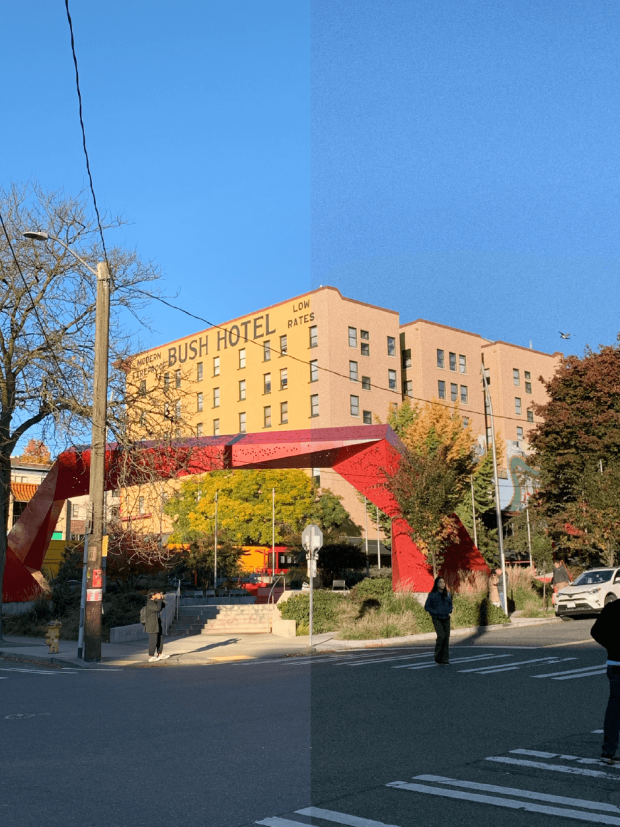
Golden
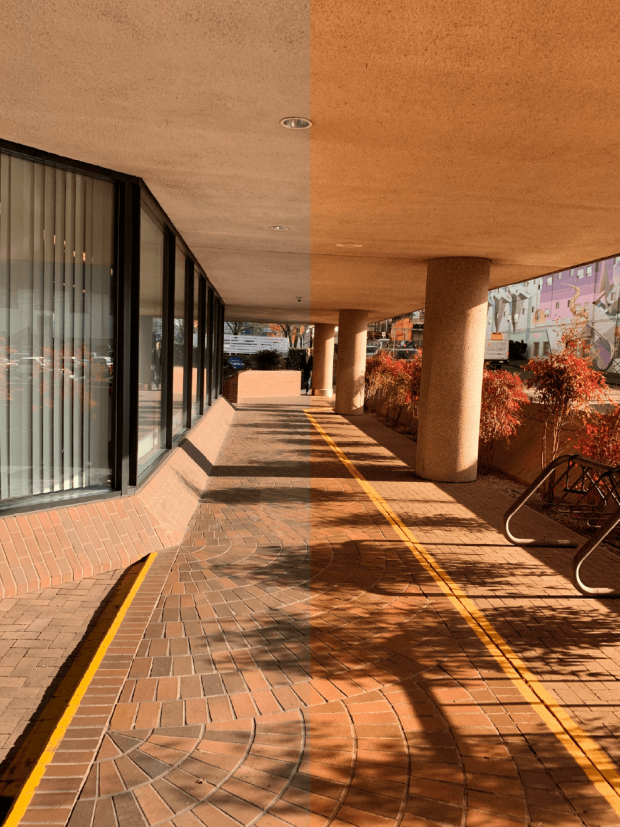
Berg

Strand
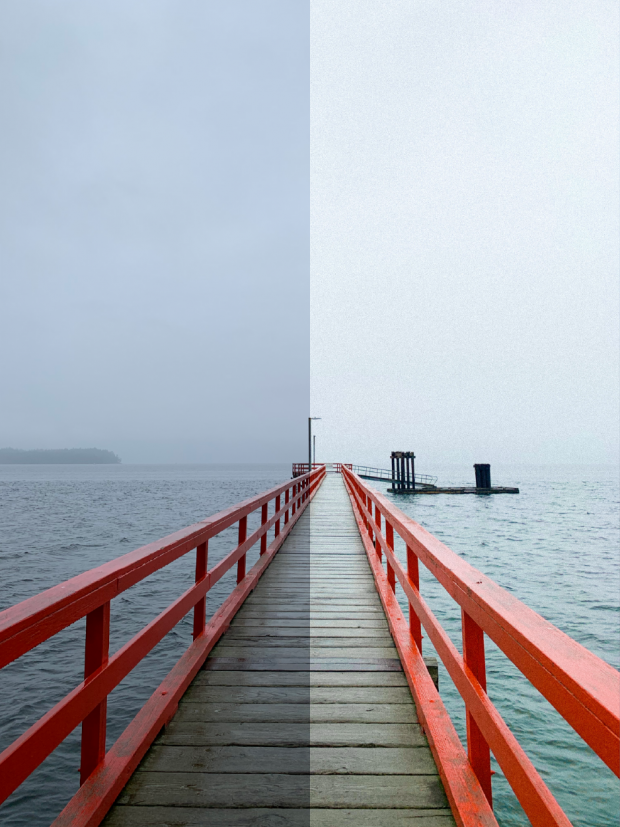
Sparen Sie Zeit bei der Verwaltung Ihrer Instagram-Präsenz mit Themelocal. Von einem einzigen Dashboard aus können Sie Ihre perfekt bearbeiteten Fotos planen und direkt auf Instagram veröffentlichen, Ihr Publikum einbeziehen, die Leistung messen und alle Ihre anderen Social-Media-Profile betreiben. Probieren Sie es noch heute kostenlos aus.